
Привіт, друзі! Продовжуємо наше знайомство з новинками.
Нове створення задач і підписка
Ми оновили інтерфейс сторінок створення і редагування Проектів і Задач. Вони стали чистішими, зрозумілішими і більш компактними. Крім цього, вони отримали свої гарячі клавіші. Тепер на будь-якій сторінці аккаунта ви можете натиснути alt + N і перейти до створення нової задачі, або ж ctrl alt + N, і перейти до створення нового проекту.
Створення одного завдання 
1 — Перемикач в режим групового додавання
2 — new Зручний вибір пріоритету
3 — new Можливість створювати задачі Без відповідального і задачі, взяти відповідальність за які зможе Будь-який співробітник (з Команди проекту)
4 — new Блок встановлення термінів двох різних типів. Термін — якщо має значення тільки дедлайн завдання або звичний вам Старт-Фініш, коли у задачі є початок і кінець.
5 — new Блок підписантів, поєднаний з обмеженням видимості
Блок підписантів, поєднаний з обмеженням видимості
Вийшло, як нам здається, дуже компактно, інформативно і функціонально.
А крім цього, ще й красиво; -)
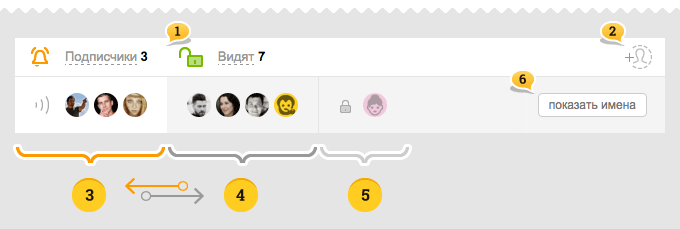
1 — Відразу видно, скільки людей побачать задачу (7) і скільки з них підписано (3). Крім цього, тут вам доступні набори з опціями, які можуть істотно заощадити час, якщо ви працюєте з великою кількістю співробітників. Просто клікайте в Підписанти або Бачать
2 — Якщо ви раптом згадали, що для цієї задачі потрібна ще одна людина, включити його в Команду проекту тепер можна прямо тут (буде додано після збереження задачі)3 — Група підписантів, які отримують повідомлення про задачу
(відписати людину можна, просто клікнувши в його аватарку: кружечок зміститься в групу 4 )
(відписати людину можна, просто клікнувши в його аватарку: кружечок зміститься в групу 4 )
4 — Група людей, які бачать задачу, але не підписані на неї
(підписати людину можна, просто клікнувши в аватарку; кружечок зміститься в групу 3 )
(підписати людину можна, просто клікнувши в аватарку; кружечок зміститься в групу 3 )
5 — Група учасників проекту, які не побачать цею задачу
(в даному випадку — це Гість, який не побачить завдання без окремого запрошення в один клік)
(в даному випадку — це Гість, який не побачить завдання без окремого запрошення в один клік)
6 — Натиснувши на кнопку показать_імена, ви побачите все те ж саме, але в розгорнутому вигляді, з іменами і прізвищами, компаніями та відділами ...
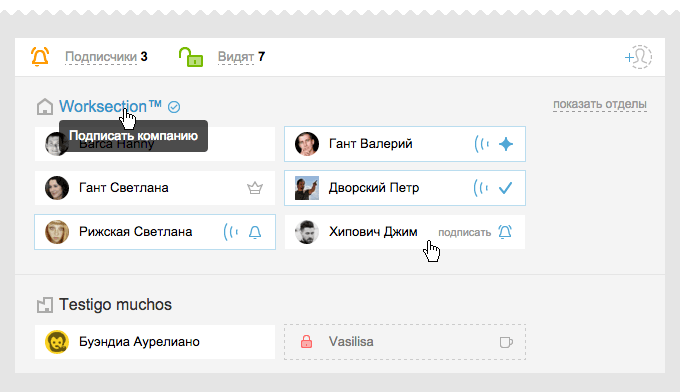
З’явилися іконки, завдяки яким ви можете дізнатися, хто Автор задачі  і хто Відповідальний
і хто Відповідальний  , а також, хто є Керівником проекту
, а також, хто є Керівником проекту  , а хто — не запрошений в задачу Гість
, а хто — не запрошений в задачу Гість  .
.
Ким би не був підписант, його легко впізнати за характерною іконкою
Нагадуємо, що підписати/відписати всю компанію або відділ можна, клікнувши в назву.
 і хто Відповідальний
і хто Відповідальний  , а також, хто є Керівником проекту
, а також, хто є Керівником проекту  , а хто — не запрошений в задачу Гість
, а хто — не запрошений в задачу Гість  .
.Ким би не був підписант, його легко впізнати за характерною іконкою

Нагадуємо, що підписати/відписати всю компанію або відділ можна, клікнувши в назву.
Отже: тепер ви можете оперувати групами людей з наборів запропонованих опцій, або ж просто клікати в аватарки, підписуючи і відписуючи учасників по одному. Якщо вам все це здається незручним, або у вас така кількість співробітників, що вони просто не поміщаються, або вам просто хочеться бачити не тільки аватарки, а й імена з усією додатковою інформацією, — натискайте кнопку Показати імена.
Групове додавання завдань і підзадач
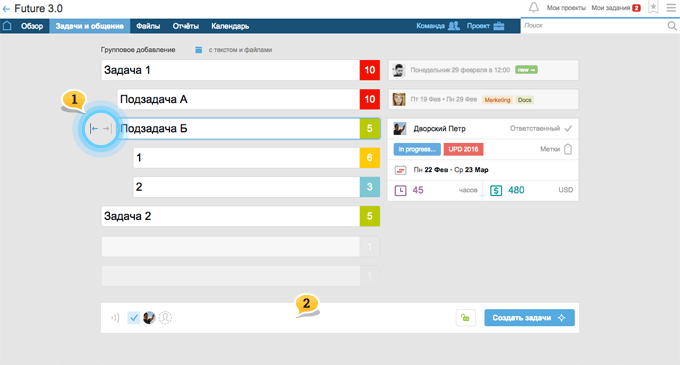
1 — Завдяки ось цим стрілочкам, тепер ви можете змінювати рівень елемента в списку завдань. Іншими словами, за один раз ви можете додати як задачі, так і вкладені в них підзадачі, і навіть — під-підзадачі.
2 — Загальна панель підписки відповідальних і обмеження видимості створюваної групи.
Повертаємося до основної теми цієї новини
Установка термінів
Ми зробили установку термінів дуже простою і зручною. З’явилася можливість вказувати точний час завершення завдання. З’явилася можливість вказувати не тільки конкретні дати, але і кількість днів, необхідних для реалізації поставленого завдання. Налаштування повторень тепер також знаходиться тут, і вам більше не потрібно налаштовувати ці параметри в різних вікнах.
Два типи: Термін і Старт-Фініш
Раніше вс задачі з термінами в обов’язковому порядку мали Старт і Фініш. Навіть коли ви не вказували дату старту, а вказували лише дату фінішу — датою старту автоматично вважалася дата створення задачі. Це створювало деякі незручності на календарі і діаграмі Ганта. Тепер же для задач, які не мають дати старту, але мають дедлайн, день, в який вона повинна бути зроблена, з’явився окремий тип дати, який називається — Термін1. Попередня схема в покращеному вигляді переїхала на сусідній таб Старт-Фініш2.

Наприклад : якщо вам просто потрібно, щоб у Вівторок 22 березня задача була зроблена і починати можна хоч сьогодні, — використовуйте Термін1 (одна дата). Якщо ж почати роботу над задачею необхідно в Середу 24 Лютого і закінчити через 20 робочих днів у Вівторок 22 Марта, — використовуйте Старт-Фініш2 (дві дати).
довідка
- задача з терміном на календарі займає одну клітинку, на відміну від задачі з діапазоном старт-фініш (присутній на днях старту і фінішу).
- на діаграмі Ганта задача з Терміном виглядає як одноденна задача з хвостиком1, на відміну від задачі типу Старт-Фініш, яка виглядає як смужка, що має початок і кінець2.
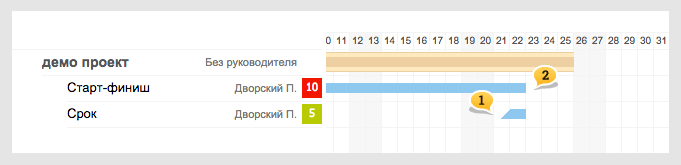
Оновлене вікно установки всього, що стосується термінів
В більшості випадків встановлення термінів або діапазонів Старт-Фініш відбувається саме в цьому вікні. Тут же, при необхідності, можна точно вказати Час завершення або налаштувати Повторення.
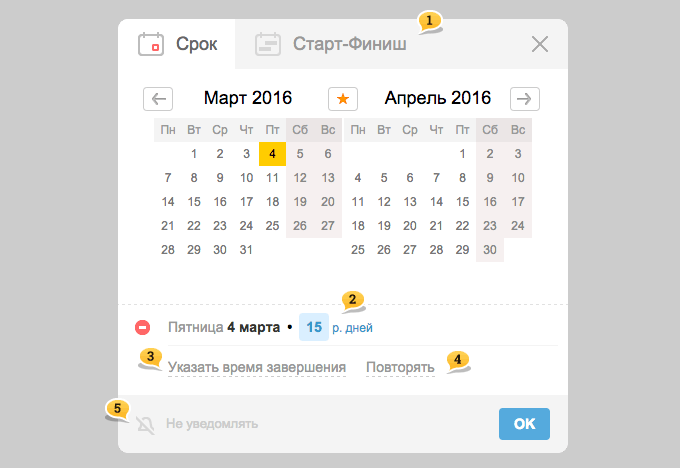
1 — Ви на льоту можете перемикатися між табами Термін/Старт-Фініш
2 — new Поле для введення кількості днів.
Наприклад, ви знаєте що задачу потрібно закінчити через 15 днів: просто вводите число, і система сама встановить відповідну дату. Звичайно, ви можете вказати потрібний день, клікнувши в календар: в такому випадку система просто підкаже, скільки днів залишилося до вказаної вами дати.
Наприклад, ви знаєте що задачу потрібно закінчити через 15 днів: просто вводите число, і система сама встановить відповідну дату. Звичайно, ви можете вказати потрібний день, клікнувши в календар: в такому випадку система просто підкаже, скільки днів залишилося до вказаної вами дати.
3 — new Можливість вказати точний час завершення задачі (крок 15 хвилин)
4 — new Оновлене налаштування повторень тепер також знаходиться тут
5 — Двохпозиційний перемикач Повідомляти/Чи не повідомляти підписантів задачі про про те, що ви змінили її терміни
Зверніть увагу: формат поля для введення днів може бути як в календарних, так і в робочих днях. Це залежить від того, дозволено чи заборонено ставити завдання на вихідні дні в Налаштуваннях системи ⌘ alt + A в блоці Робочий час. Поки ви не активуєте його1 і не забороните ставити завдання на вихідні дні2, розрахунок тривалості буде проводитися в календарних днях.

Порада
Як ви вже знаєте, з’явилася нова можливість ставити задачі з точним часом завершення. Для таких задач ви можете включити собі додаткове повідомлення про термін завершення в своєму Профілі ⌘alt+M в блоці Повідомлення.
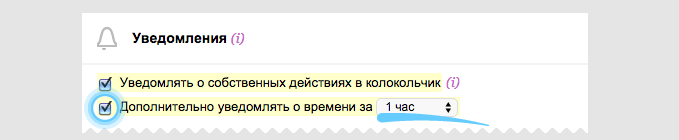
Наприклад , завдання потрібно завершити в 14:00 і якщо ви активуєте опцію «Додатково повідомляти про час за 1 год», то ваш дзвіночок продзвенить двічі: заздалегідь в 13:00 і точно в строк в 14:00. Якщо опція відключена, дзвіночок продзвенить тільки о 14:00. Такі «дзвіночки» не потрапляють на email, але їх можна отримувати як push-повідомлення на ваш смартфон.
Налаштування повторень
Відразу хотілося б звернути вашу увагу на те, що, коли дата завершення вашої задачі — це тільки Термін, ви налаштовуєте повторення дедлайну задачі; якщо ж це — діапазон Старт-Фініш, то налаштовується повторення її старту.
Так, якщо повторювати щотижня задачу зі Строком на п’ятницю, то повторюватися вона буде по п’ятницях. Якщо ж завдання з Діапазоном середа-п’ятниця то повторюватися вона буде по середах.
Період повторень
Після того, як ви натиснете кнопку Повторювати, в новому модальном вікні встановлення термінів з’явиться меню з варіантами повторень. Всі з них вам вже знайомі, крім одного нового — повторювати через N днів після закриття (з ним все зрозуміло з назви).
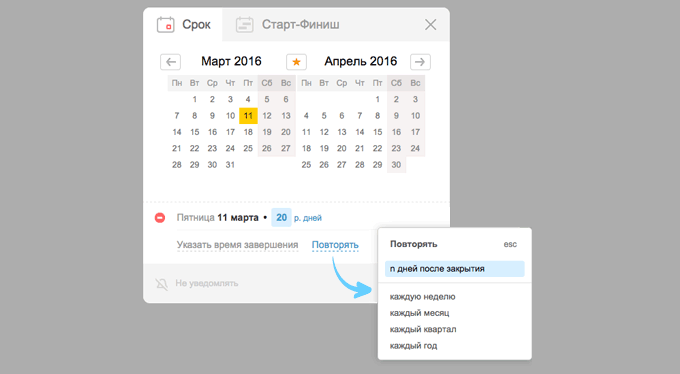
Вибравши напрямок, ви перейдете до детальних налаштувань регулярності завдання і типу повторення.
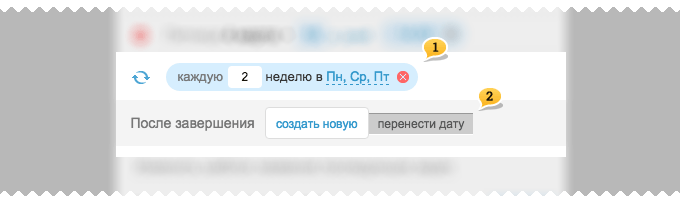
1 — Скасувати повторення будь-якої задачі ви можете, просто знявши цю властивість
2 — new Два варіанти подальшого розвитку подій після закриття повторюваної задачі
1-й варіант: Створити нову задачу
Звична вам модель поведінки, однак, з деякими модифікаціями. Встановлюється за замовчуванням.
Раніше задача, що повторюється, створювалася незалежно від того, чи закрита її попередниця чи ні. В результаті, забута одного разу задача, могла неконтрольовано розмножуватися і створювати деякі незручності. Тепер така задача буде позначена спеціальним значком
 , який говорить про те, що задача мала б вже повторитися, але не може цього зробити, тому що не закрита її попередниця. Регулярна задача, з графіком повторення якої все в порядку, позначена ось так
, який говорить про те, що задача мала б вже повторитися, але не може цього зробити, тому що не закрита її попередниця. Регулярна задача, з графіком повторення якої все в порядку, позначена ось так  . В іншому ж — цей тип повторень вже вам знайомий.
. В іншому ж — цей тип повторень вже вам знайомий. Алгоритм повторення наступний:
Після закриття завдання, що повторюється, створюється нова задача з новим терміном (або діапазоном) згідно з графіком повторень. Цей алгоритм діє за замовчуванням.
До назви цієї задачі може бути доданий той чи інший модифікатор. Ми робимо це автоматично, виходячи з періоду повторень, однак, ви можете це змінити або видалити додається індекс повністю. Але тоді копія закритої задачі буде точно з такою ж назвою, як і попередня, і це може викликати деяку плутанину в звітах.
Якщо вас не влаштовує шаблон назви за замовчуванням, натискайте кнопку Змінити шаблон назви. З’явиться поле, в якому ви можете змінити шаблон вручну або додати один з готових модифікаторів (натисніть плюс в правій частині форми).
Розумні модифікаторів виглядають ось так
Розумні модифікаторів виглядають ось так
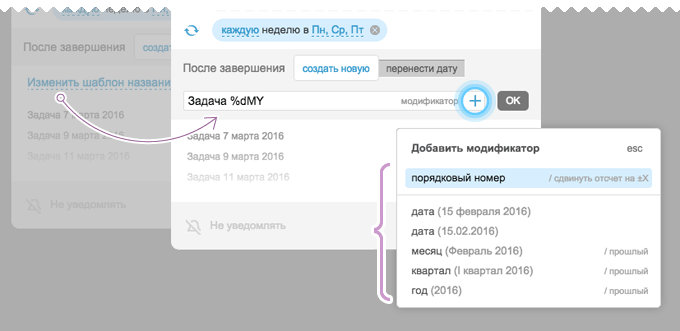
Ви можете додати до назви:
- Порядковий номер %n (1, 2, ...), %nnn (001, 002, ...) або — %nnn +100 (101, 102, ...)
- Точну дату на момент повторення в двох форматах на вибір %dMY або %dmy
- Місяць і рік на момент повторення %MY/або минулий місяць %MY-1
- Квартал і рік на момент повторення %QY/або минулий квартал %QY-1
- Рік на момент повторення %Y/або минулий рік %Y-1
Ви можете поєднувати ці модифікатори в будь-яких комбінаціях, а також використовувати зсув на ціле число як в плюс, так і в мінус будь-якого параметра.
Сміливо експериментуйте, тому що, завдяки новій функції тепер ви не тільки зможете побачити дати трьох наступних повторень2, але і відразу оцінити правильність роботи модифікатора на прикладі трьох наступних назв1.
Сміливо експериментуйте, тому що, завдяки новій функції тепер ви не тільки зможете побачити дати трьох наступних повторень2, але і відразу оцінити правильність роботи модифікатора на прикладі трьох наступних назв1.
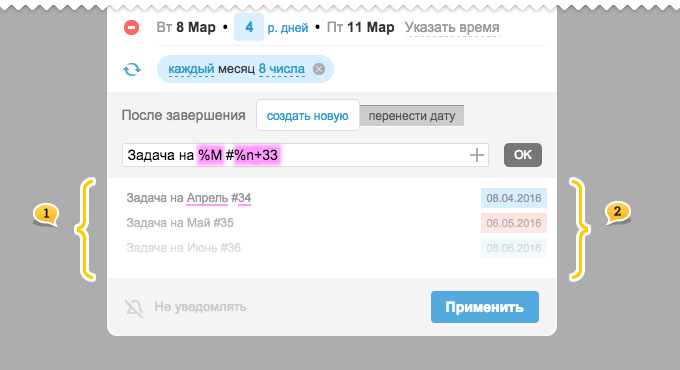
На наведеному вище прикладі ви бачите, що %M додає до назви завдання при повторі поточний місяць, а %n+33 — додає порядковий номер, що починається з 34 (1+33). Також зверніть увагу, що одна з дат — червона. Це тому, що 8 Травня потрапляє на вихідний день, який в нашому випадку заборонений для постановки завдань (див. Обмеження робочих днів). Тому завдання буде поставлено заздалегідь на 6-е число (робочий день, П’ятниця).
2-й варіант: Перенесення дати
Використовуйте цей тип повторень для періодичних завдань, які не вимагають звітності і допускають невиконання. Це буде — не копія закритої задачі, а завжди одна і та ж відкрита задача. Відразу після закриття вона відкривається заново з наступною за графіком датою повторення.
Для цього пересуньте слайдер в положення перенести дату
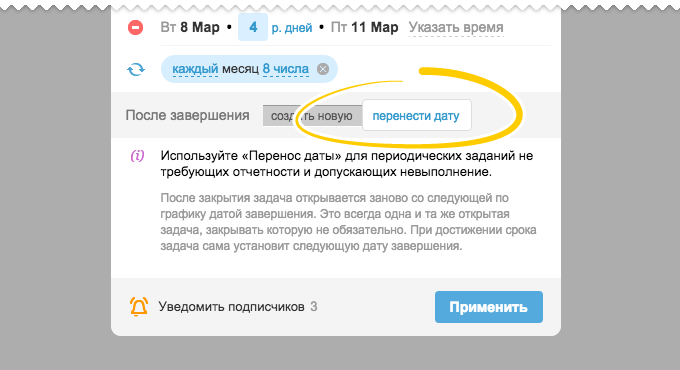
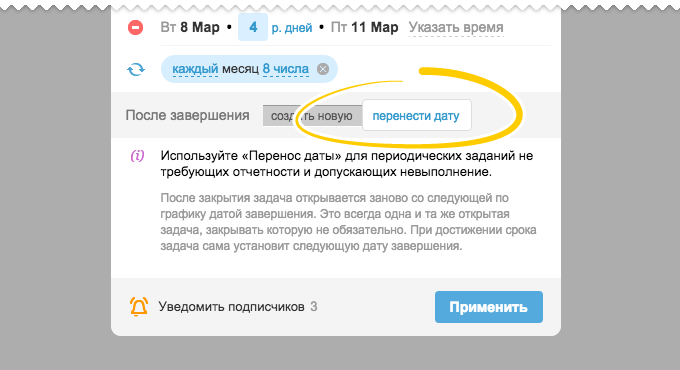
Зверніть увагу! Закривати задачу такого типу не обов’язково. Таке задача ніколи не буде гарячою, і відразу після досягнення дедлайну сама зсуне термін на наступний за графіком день або період повторення. Такий тип повторень зручно використовувати в якості нагадувань про ті чи інші регулярні події.
Приклад використання:
Щоп’ятниці о 17:00 команда проводить нараду і обговорює плани на наступний тиждень. Всі, хто бере участь в нараді, повинні про це знати і планувати свій час: о 17:00 у всіх її підписантів продзвенить дзвіночок. Разом з тим, вже в 17:20 це завдання втрачає свою актуальність. Таку задачу немає сенсу закривати і оголошувати «гарячою». Тому для неї ідеально підходить наш новий тип повторень — Перенесення дати. Нарада закінчилася, цілі визначені, а задача вже сама перенесла свою дату наступного повторення: 17:00 наступної п’ятниці.
Щоп’ятниці о 17:00 команда проводить нараду і обговорює плани на наступний тиждень. Всі, хто бере участь в нараді, повинні про це знати і планувати свій час: о 17:00 у всіх її підписантів продзвенить дзвіночок. Разом з тим, вже в 17:20 це завдання втрачає свою актуальність. Таку задачу немає сенсу закривати і оголошувати «гарячою». Тому для неї ідеально підходить наш новий тип повторень — Перенесення дати. Нарада закінчилася, цілі визначені, а задача вже сама перенесла свою дату наступного повторення: 17:00 наступної п’ятниці.
На цьому друга частина закінчується, далі буде ...
Вдалої роботи!
Команда Worksection

Ребята, сделайте лайки к комментариям! Давно прошу)) Чтобы не писать в комментариях "хорошо", "согласен", "правильно", "поддерживаю", а поставить лайк и все.
Поставил задачу, а тебе в ответ лайк типа "принято".